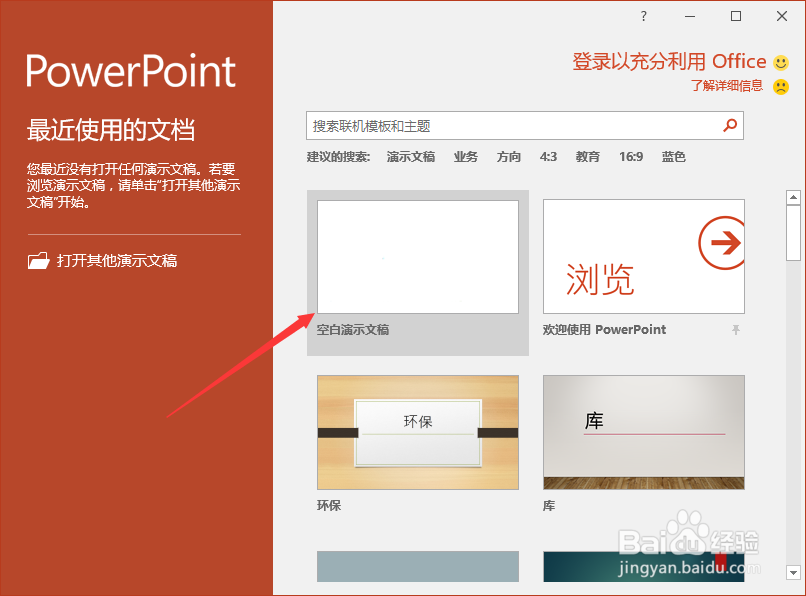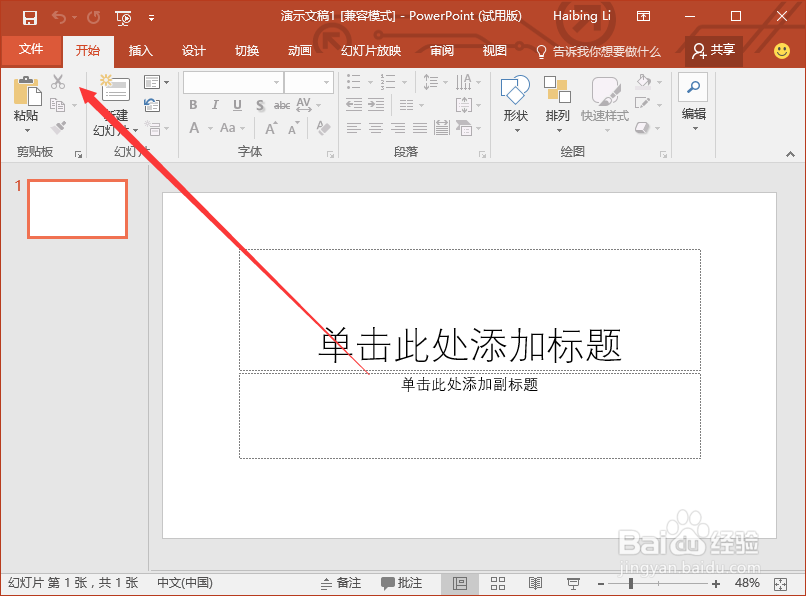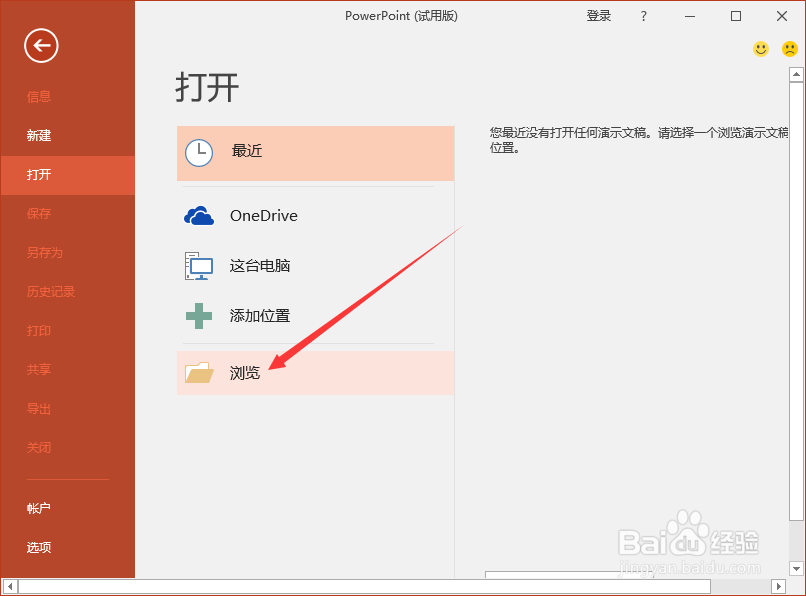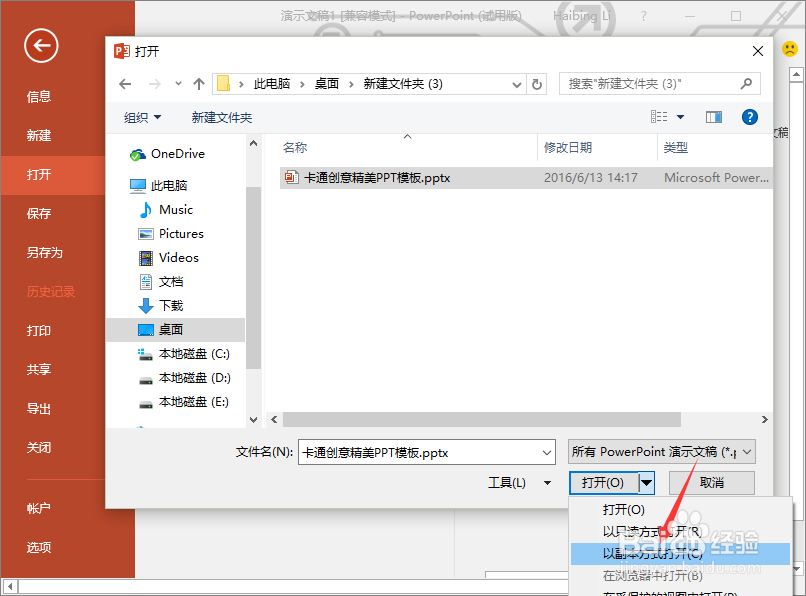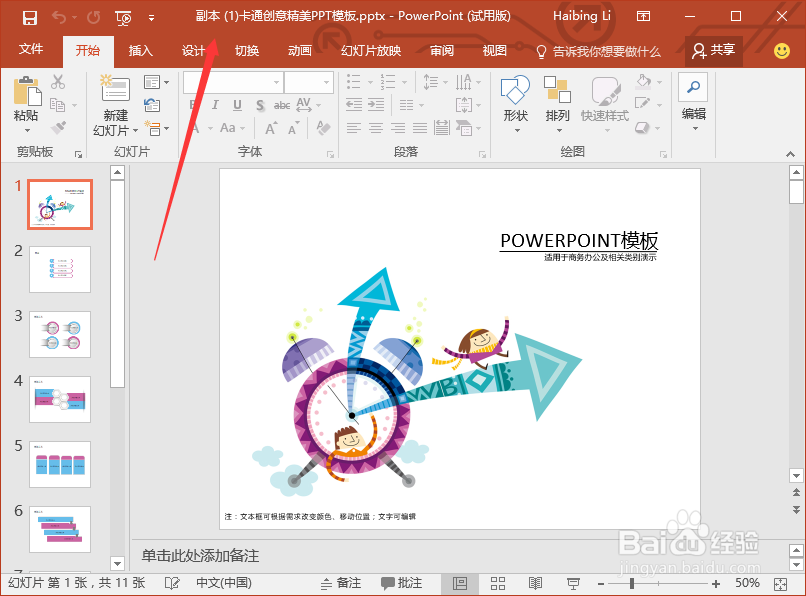1、在计算机桌面上的PowerPoint2016程序图标双击鼠标左键,将其打开运行。并点击“空白文档”选项,新建一个空白ppt文档。如图所示;
2、在打开的ppt文档窗口中,点击左上角的“文件”命令选项。如图所示;
3、在打开的“文件”命令窗口中,点击“打开”命令选项。如图所示;
4、在打开的“打开”命令窗口中,点击“浏览”命令选项。如图所示;
5、接着在“打开”对话框中,找到存放PPT演示文稿的目录,将PPT文件选中。如图所示;
6、PPT文件选中之后,然后点击“打开”按钮旁的下拉按钮,在弹出的列表菜单中选中“以副本方式打开(C)”选项点击它。如图所示;
7、回到PowerPoint文稿编辑窗口,在标题栏上可以看到我们当前的文件是以“副本(1)”打开的。如图所示;